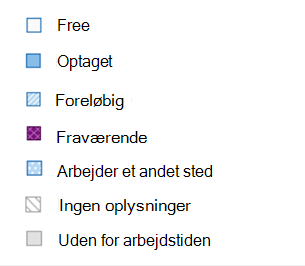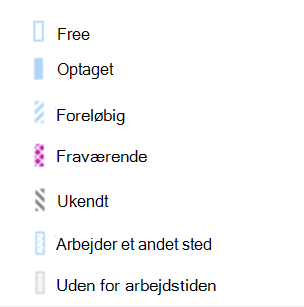Når du føjer et element til din kalender eller accepterer en invitation fra en anden, der bruger klassisk Outlook, er elementet som standard markeret som Optaget i din kalender:
-
Dette påvirker den ledige/optagede tid, som andre ser i din kalender, når de forsøger at planlægge et møde med dig.
-
Det påvirker også din statusindikator i Teams, der viser dig som optaget, når du har møder eller aftaler planlagt.
Når du ser på din kalender, er den venstre kant af hvert element farvekodet for at angive dets status: En hvid kant angiver ledig, og en mørkere farve angiver optaget.
Du kan justere et hvilket som helst kalenderelement, så det vises som Optaget, Ledig, Ikke til stede osv.:
-
Højreklik på det element, du vil ændre, i din kalender.
-
I den menu, der vises, skal du pege på Vis som og derefter vælge den ønskede indstilling.
Vil du justere din status i Teams? Se Angive din tilgængelighedsstatus.
Som standard har mødearrangøren for alle Outlook-klienter mulighed for at angive den oprindelige tilgængelighedsstatus for mødedeltagere. Hvis Arrangøren ikke har ændret noget, vises kalenderbegivenheder som Optaget. Deltagerne kan tilpasse deres tilgængelighedsstatus i deres kalendere, når de har accepteret den indledende invitation.
Dette påvirker den ledige/optagede tid, som andre ser i din kalender, når de forsøger at planlægge et møde med dig.
Det påvirker også din statusindikator i Teams, der viser dig som optaget, når du har møder eller aftaler planlagt.
Når du ser på din kalender, er den venstre kant af hvert element farvekodet for at angive dets status. Når du bruger det nye Outlook til Windows, er de indstillinger, der vises i kalenderen og planlægningsassistenten for tilgængelighed:
Bemærk!: Farverne for tilgængelighedsmønstrene Optaget, Foreløbig og Arbejder et andet sted justeres, så de passer til din valgte kalenderfarve.
Ændre tilgængeligheden for et kalenderelement i det nye Outlook til Windows
Ændringer af tilgængelighedsstatus for kalenderelementer gælder kun for din kalender. Det er ikke tilgængeligt at ændre tilgængeligheden for alle deltagere, når den første invitation er sendt.
-
Mens du får vist din kalender i det nye Outlook til Windows, skal du højreklikke på det element, du vil ændre.
-
Klik på Vis som i den menu, der vises, og vælg derefter den ønskede indstilling.
Bemærk!: Videresendelse af en kalenderbegivenhed til en ny Deltager modtages med tilgængelighed indstillet til Arrangørens valg i den oprindelige kalenderinvitation.
Vil du justere din status i Teams? Se Angive din tilgængelighedsstatus.